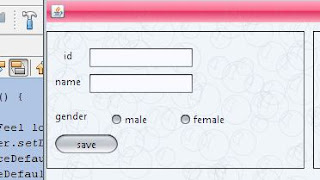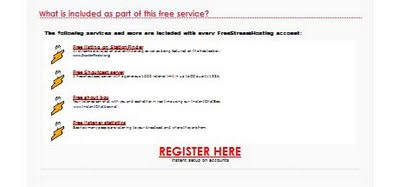2014 DJ Loop Collection Part 001
Read More.......
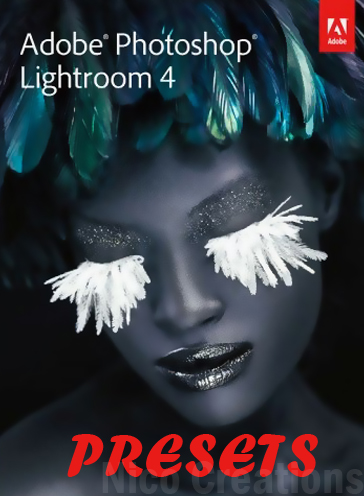
Light Room Presets | පින්තූර ලස්සන කර ගන්න
Read More...

Learn JAVA in Sinhala (Full PDF Kit)
Read More...

Funk Disco House Drum Loops | DJ කරන අයටමයි..
Read More...
Sunday, July 31, 2011
English වලින් Type කරන එක සිංහල වලට හරව ගන්න.....(Singreesi)
ඔන්න යලුවනේ මම තව පොඩිම පොඩි ගැජමැටික් එකක් ගෙනාවා.....
මේක නම් සමහර අය ගාව ඇති..මේක නැති අයට ගන්න තමා දැම්මේ...
මේකෙන් පුලුවන් අපි English වලින් Type කරන එක සිංහල වලට හරව ගන්න...
එ කියන්නේ සිංගිරීසි...හේ හේ...අරගෙනම බලන්නකෝ එහෙනම්....
මෙන්න මෙතනින් බා ගන්න....
Download
Saturday, July 30, 2011
Dreams (Will come alive) -- [®eMx By DJ Nico]
Dreams (Will come alive) - 2 Brothers on the 4th floor [®eMix] ™
ılıll|̲̅̅●̲̅̅|̲̅̅=̲̅̅|̲̅̅●̲̅̅|
Download Mix
Monday, July 25, 2011
ඔයාගේ Blog එකට එන අයට ඇහෙන්න ලස්සන සින්දු දාමුද?
මුලින්ම ඔය දකුනු පැත්තේ තියෙන Page එකට Like එකක් දාලම වැඩේ පටාන් ගන්න යාලුවනේ....
ඔන්න යාලුවනේ මේක නම් මරු වැඩක්.... මම අද තම මේක මගෙ Blog එකට දැම්මේ....ඉතින් තනියම කරල හරියන්නේ නෑනේ ...ඉතින් මම ඔයාලත් එක්ක මෙක බෙදා ගන්න දාන්න ඔනේ කියලා හිතුනා...... Blog එකට සින්දු දාන්න වෙන ක්රම නම් තියෙනව...මේකත් එවායින් එකක් තමා....එහෙනම් ඉතින් වැඩි කතා ඔනේ නෑ...අපි වැඩේට බහිමු...
Step 01
මුලින්ම ඔයා OpenDrive Site එකේ account එකක් හදා ගන්න ඔනේ.... Account තියෙන අයට නම් අයෙත් register වෙන්න ඔනේ නෑ..
Register Hear
ඊට පස්සේ ඔයාලා මේකට log වෙන්න...මෙතන තියෙන්නේ තමන්ට ඕන files Upload කරල තියා ගන්නයි....ඉතින් ඔයාලගේ mp3 සින්දු මෙකේ තියෙනවා Upload කියලා...එකෙන් upload කරන්න... ..
මෙන්න මේ විදියට තමා Upload කරාම Display වෙන්නේ..
ඊලගට සින්දුව මත Right Click කරලා එතන තියෙන Link කියන එක Click කරන්න..
.එවිට පහත පරිදි ඔයාලට බලා ගන්න පුලුවන්....
මතක තියා ගන්න අපිට මෙතන දෙක තුනක්ම තියෙනවා.
එ උනාට අපිට ඕන වෙන්නේ Direct link: (streaming) කියන Link එකයි..
Step 02
ඊලගට ඉතින් අපිට තියෙන්නේ Blog එකේ කරන්න තියෙන ටික තමා....
ඔයාලා Blog එකට ගිහින් අලුතින් HTML/JavaScript Gadget එකක් අරගෙන පහල තියෙන Cord එක paste කරන්න...
Note
වැදගත්ම හරිය මෙන්න මෙතන...
මම ඔතන රතු පාටින් දාලා තියෙන තැනට මම කලින් කියපු Direct Link (Direct link: (streaming) එක දෙන්න....
නිල් පාටින් තියෙන තැනට ඔයාගේ සින්දුවේ නම දෙන්න....
මේ විදියට ඔයලා සින්දු ගොඩක් දානවනම් මේ විදියටම කරල දාන්න
Cord
<a href="http://DIRECT_LINK_TO_SONG_1" style="display:none;">Title</a>
<a href="http://DIRECT_LINK_TO_SONG_2" style="display:none;">Title</a>
Step 03
ඔන්න ඒකත් හරි...
සින්දු දැම්මට වැඩක් නෑනේ සින්දු Play වෙන්න Player එකක් නැත්තම්. . :D :D :D
එහෙනම් ඉතින් අපි ඒකත් හදමු..
ඒකට කරන්න තියෙන්නේ ඔයාලා මෙන්න මේ Page Go to Page එකට ගිහින් තමන්ගේ Site එක හදලා තියෙන්නේ මොකෙන්ද කියලා තොරන එක....
මෙතන තියෙන්නේ ඉතින් ඔයාලට කැමති විදියට Player එක හදා ගන්න තමා..... Simple Plan එකක් නේ......
දැන් ඉතින් ඔයාලා Player එක හදලා ඉවර නම් උඩින් තියෙන script එක copy කරලා ඔයාලගේ blog එකේ තවත් අලුතින් HTML/JavaScript Gadget එකක් අරගෙන එකට Paste කරන එක තමා.....
ඔන්න එහෙනම් වැඩේ ඉවරයි.....
මම නම් මගේ Blog එකට Songs දාලා තියෙන්නේ...
සමහර විට ඔයාලට මෙක බලනකොටත් ඇහෙනවා ඇති ...
ඔන්න එහෙනම් අදට මම යනවා...අයේත් අලුත් දෙයක් අරගෙනම එන්නම්.....
යද්දි Comment එකක් එහෙන දාලා යන්න අමතක කරන්න එපා යලුවනේ .. :p :p
ඔයාලා දන්නවද Substance LookAndFeel එක දා ගන්නේ කොහොමද කියලා...පට්ටැයි ඈ...
ඔන්න ඉතින් මම අද කියලා දෙන්න යන්නේ Substance LookAndFeel එක දා ගන්නේ කොහොමද කියලා....
මුලින්ම ඔයාලගේ Projet එකට මේ jar file එක import කරගෙන ඉන්න ...
Download Substance jar File
RAR Password = nico
ඊට පස්සෙ ඉතින් තියෙන්නේ වෙනදා වගේම මෙන්න මේ Cord එක ගහන එක විතරයි....
කරලම බලන්නකෝ කොහොමද කියලා........
Cord
public static void main(String args[]) {
java.awt.EventQueue.invokeLater(new Runnable() {
public void run() {
try {
LookAndFeel look = new SubstanceDefaultLookAndFeel();
UIManager.setLookAndFeel(look);
SubstanceDefaultLookAndFeel.setCurrentTheme(new SubstanceAquaTheme());
SubstanceDefaultLookAndFeel.setCurrentWatermark(new SubstanceMosaicWatermark());
SubstanceDefaultLookAndFeel.setCurrentGradientPainter(new GradientWaveGradientPainter());
my.setDefaultLookAndFeelDecorated(true);
new my().setVisible(true);
} catch (Exception e) {
}
}
});
}
මේ තියෙන්න එකේ තියෙන Theme ටික තමා..
මම 2යි දැම්මේ....තව තියෙනවා ඔයාලම බලන්නකෝ....
යන ගමන් එකකුත් Comment දාලා යන්න හරිද...
මෙන්න ඔයාලගේ Software එක ලස්සන කර ගන්න ඔන කරන Synthetica ටිකක්.....
කොහොමද යාලුවනේ......
ඔන්න අද මම ගෙනාවේ ඔයාලගේ Software එක ලස්සන කර ගන්න ඔන කරන Synthetica ටිකක්.......
ජාවා කොල්ලෝ නම් දන්නවා කොහොමද මෙකෙන් වැඩ ගන්නෙ කියලා......ලොවෙත් න ඉතින් මේවා දැම්මාම නම් පට්ට ලස්සනයි ආ..........
මම නම් හිතන්නේ මේවා ටික ගොඩක් අය ගාව ඇති....
Bcz මේවා ලග නැති අය අරගෙන බලන්නකෝ..කොහොමද කියලා....
RAR password = nico
Download 01
Download 02
ඔයාලගේ Screen Saver එකට වැස්සක් දා ගත්තොත් නරකද? ...මරු Item එක
මේක නම් ඉතින් අලුත් දේයක් නෙවේ ඉතින්....
එත් දන්නේ නැති අය ඉන්නවා ඇතිනේ...
එකයි දාන්න හිතුවේ.......
මේකේ Setup එක Install කරලා Crack එකත් දාලා බලන්නකෝ කොහොමද කියලා......
Download Hear
Password = nico
කැමතිද ඔයාලගේ Computer එකත් Speed කර ගන්න (Sped Gear)
මටත් මේක ලැබුනේ Internet එහේ මෙහේ යනකොට තමා ඉතින්.....
මම නම් මේක කරලා බලුවා....
අව්ලක් න ඉතින් වැඩ කරනවා...ඔයාලත් කරල බලන්නකෝ
Download Hear
Sunday, July 24, 2011
තමන්ගෙම කියලා Online Radio එකක් හදා ගන්න කැමතිද?
මොකද කියන්නේ මේ වැඩේ කරලා බලමුද?... මම නම් හිතන්නේ ගොඩක් අය මේක දන්නවා ඇති..SOමෙක දැම්මේ දන්නේ නැති අයට.....
ඉතින් වැඩි කතා ඔනේ නෑනේ අපි වැඩේ කරලම බලමු...
මුලින්ම ඔයාලා freestreamhosting කියන site එකේ තමන්ගේ නමින් එකක් Account හදා ගන්න ඔනේ......එ සදහා මෙන්න මෙතනින් යන්න....
Register here ---> I agree - sign me up
Register Hear
ඊලගට ඔයගොල්ලන්ට තියෙන්නේ ඔයගොල්ලන්ගේ පරිගණකයේ Winamp Media Player එක ස්ථාපනය කරන්නයි...
ඒකත් මෙන්න මෙතනින්ම download කර ගන්නකෝ
Winamp 5.621 Full
ඊලඟට වෙන්නේ ඉතින් SHOUTcast එක සඳහා හදපු SHOUTcast pulg-in එකක් තමා....
ඒකත් මෙන්න මෙතනින්ම download කර ගන්නකෝ ...
Download ShoutCast-dsp
මතකනේ අපි මුලින්ම එකක් හදා ගත්තා කියලා...දෙන් ඉතින් යන්න තියෙන්නේ ඒකට....
මුලින්ම වෙන්නකෝ..
දකුණු පැත්තෙ Shoutcast Servers කියන heading එකට යටින් පෙන්නන්නෙ ඔයාගෙ ඔන්ලයින් රේඩියෝ එකේ status එක..
Online | Offline | Waiting
එක කරලා නැති නිසා රතු පාට බෝලයක් වැටිලා ඇති..
ඒකට එහාපැත්තෙන් තියන Restart කියන Button එක click කරාම සර්වර් එක Winamp Player එක එක්ක Connect වීමට සූදානම් කරන්න පුලුවන්....
එකත් දැන්ම කරලා දාන්නකෝ....එතකොට ලේසී නේ...
දැන් ඒක කහ පාට වෙලා නේද....හේ හේ...
ok...දැන් ඉතින් මොකක්ද කරන්න තියෙන්නේ...... Winamp Media Player එක Saver එකට Connect කරලා හදා ගන්න තමයි....
මේ ටික හරියටම කරන්න හරිද...නැත්තම් කාටවත් සින්දු ඇහෙන එකක් නෑ....
දැන් අපි කලින් Download කරපු Plugin(Nullsoft SHOUTcast Source DSP 1.9.1) එක Install කර ගන්න
ඊට පස්සේ Install කරලා Open කර ගන්න..
දැන් Winamp වල Winamp Preferences Panel එකට යන්න
ඒකේ වල DSP/Effect කරාම මෙන්න මේ වගේ වැටිලා තියෙයි.....පස්සේ එතන තියෙනව අපි අර Install ඉස්සේල්ල කරපු Plugin එක(Nullsoft SHOUTcast Source DSP 1.9.1) ..එකත් Open කරන්නකෝ..
දැන් ඔයාලට Open වෙලා ඇති SHOUTcast Source කියලා window එකක්.
ඒකේ Output එකට යන්න..
දැන් SHOUTcast account එකේ Server Settings ටික පහත පරිදි එකේ fill කරන්න..
ඔයාලගේ Server Settings ටික මෙන්න මෙතනින් ගන්න
Address එකට SHOUTcast server settings වල Server IP / Host , Port එකට Server Port , Password එකට Stream Password, යන පරිදි දත්ත ඇතුලත් කරන්න.
දැන් Yellowpages කියන Button එක Click කරන්න
Description එකට ඔයගොල්ලන්ගේ රේඩියෝ එකට කැමති නමක් දාන්න. URL එකට http://www.shoutcast.com ලෙසත්, Genre එකට ඔයා මේ රේඩියො එකෙන් Out කරන Songs මොන වර්ගයට අයත් වෙන ඒවද කියන එකත් , යන පරිදි දත්ත ඇතුලත් කරන්න.
ඊට පස්සෙ Encoder කියන tab එක ක්ලික් කරලා Encoder Configuration එකට යන්න.. Encoder Configuration වල Encoder Type එකට MP3 Encoder යන ලෙසත්, Encoder Settings වලට 128kbps යන ලෙසත් ලබා දෙන්න..
ඊලගට ඔයාලට තියෙන්නේ output කියන tab එකට ගිහින් connect කියන button 1 click කරන්න...දැන් ඔයාලගේ play කරන සින්දු saver එකට යනවා...
වැදගත්
ඔයාලගේ internet connection එක speed නැත්තම් 64kbps,32 kpbs , හෝ 40kpbsවලට දාන්න...ඊට හේතුව අනිත් අයට අහන්න බැරි වෙනවා....මොකද එතකොට අහන අයට අහෙන්නේ කැඩි කැඩි ..
ඊලගට ඔයා page එකට ගිහින් page එක refresh කරන්න....එතකොට ඔයාලට පෙනෙයි අර කලින් කහ පාට වෙලා තිබ්බ එක කොල පාට වෙලා තියෙනවා.....
දැන් ඉතින් මේක saver එකට විතරක් යවලා වැඩක් නෑනේ අනිත් අයට අහන්න දෙන්නත් ඔනනේ......
ඒකට කියන Tune in links & scripts ලින්ක් 1ට යන්න....
ඒකේ තියෙනව ......
SHOUTcast - Scripts
කියලා එකක Default Player එකක්....ඔයාලට තියේන්නෙ සින්දු කරන ගමන් මෙන්න මේ Default Player Link එක යාලුවන්ට අහන්න කියලා දෙන 1 විතරයි...
ලොවෙත් නෑ පට්ටයි ඈ...කරලම බලන්නකෝ.....
මගේ නම් savers 3ක් විතර තියෙනවා........
අම්මෝ හොද ගනන් මේක ලියලා ඉවර උනාම...... අයෙත් දවසක එන්නම්කෝ තව මොනවා හරි අරගෙනම....
.............එහෙනම් මම ගියා......
මේක බලලා time එකක් තිබ්බොත් අනිව comment එකකුත් දාලා යන්න හරිද..
ඔබට කරදරකාරී දුරකථන ඇමතුම් එනවද? මෙන්න මෙක කරලා බලන්නකෝ.......
ඔන්න යාලුවනේ මම ඔයාලට තවත් ගැජමැටික් එකක් ගෙනාවා...කරලම බලන්නකෝ....
ඔබට එක එක අංකවලින් කතා කරලා වද දෙනවද? එහෙනම් ඒ අංකය බ්ලැක් ලිස්ට් කරමුද? බොහොමයක් බ්ලැක් ලිස්ට් දාන මුදෘකාංග දෙන්නේ අත්හදාබැලීම් ලෙස.එම කාලය නිම උනාම එයට මුදල්දී තාමා එය නැවත සක්රිය කරගන්න වෙන්නේ.ඉතින් අපි මොකටද මුදල් ගෙවලා එහෙම ගන්නේ.මම කියන්නම් කරන්න ඉන විදිය.
ඔබට එක එක අංකවලින් කතා කරලා වද දෙනවද? එහෙනම් ඒ අංකය බ්ලැක් ලිස්ට් කරමුද? බොහොමයක් බ්ලැක් ලිස්ට් දාන මුදෘකාංග දෙන්නේ අත්හදාබැලීම් ලෙස.එම කාලය නිම උනාම එයට මුදල්දී තාමා එය නැවත සක්රිය කරගන්න වෙන්නේ.ඉතින් අපි මොකටද මුදල් ගෙවලා එහෙම ගන්නේ.මම කියන්නම් කරන්න ඉන විදිය.
*මුලින්ම www.mcleaner.com Download ,
Or try this download
වෙබ් සයිට් එකට ගිහින් එකේ තියෙන MCleaner මුදෘකාංගය ඔබ පාවිච්චි කරන ජංගම දුරකථන මාදිලිය හා වර්ගය සදහන් කොට බාගත කරගන්න.
Or try this download
වෙබ් සයිට් එකට ගිහින් එකේ තියෙන MCleaner මුදෘකාංගය ඔබ පාවිච්චි කරන ජංගම දුරකථන මාදිලිය හා වර්ගය සදහන් කොට බාගත කරගන්න.
*දැන් එම බාගත කරපු එක ජංගම දුරකතනයට යවාගෙන install කරගන්න.
*දැන් එක install උනයින් පස්සේ ඒ මුදෘකාංගය විවුර්ත කරගන්න.
*හා දැන් නේ කෙල වෙන්නේ.මොකද මේක 15 day trialකියලා වැටුන නේ.බය වෙන්න එපා.එකේ trial කියන එක ඔබලා මුදෘකාංගය ඇතුලට යන්නකෝ.
*ඊට පස්සේ Option කියන එක ඔබලා Register කියන එක ඔබන්න.
*හුට එත් අංකයක් ඉල්ලනවානේ? බය වෙන්න එපා එතනට 55092411 හරි 46998375 අංක දෙකෙන් එකක් දීලා Register වෙන්න.වැටුනා නේද Register උන කියල.
*දැන් ඉතින් ඔබට කැමති විදියට ඔයාට වදකාරී අංක බ්ලැක් ලිස්ට් එකට දල එයාගෙන් එන්න ඕන නැත්තේ ඇමතුම්ද,නැත්තම් කෙටි පණිවිඩද නැත්තම් දෙකම ඕනේ නැද්ද කියා තෝරලා, Profile කියල තිඑන ඒකෙන් ඔයාලට අවශ්ය එක තෝරන්න.
*දැන් ඔක්කොම වද කරලා ඉවරයිනම් අයිත් Option ගිහින් Start Serviceකියන එක ඔබන්න.
*ඊට පස්සේ ඔයාගේ මුදෘකාංගය සම්පුර්ණයෙන්ම නොමිලේ වැඩ හැමදාටම.
(සැ.යු.: ඔබ නිවැරිදි ලෙස එහි ඇති settings සකස් කරගන්න වග බලාගැනීම ඔබ සතුයි.)
ThankyouCopyright By Ashan Mallawaarachchi
Wednesday, July 20, 2011
ජංගම දුරකථනය Flash කිරිම... Sony Ericsson
මම නම් මෙක ගොඩක් කාලෙක ඉදන් කරන්න හිටපු දෙයක්...ඉතින් මම කොහොම හරි වැඩේ කර ගත්තා..... ඉතින් එහෙම කර ගත්තා කියලා තනියම බුදු වෙන්න ඔනේ නෑනේ....ඔයාලත් එක්ක බෙදා ගන්න තම මම මේක දැම්මේ....
අපි බලමු Sony Ericsson (CID 53 ) දුරකථන ෆ්ලැශ් කරන්න පුලුවන් ක්රමය ගැන.....
මේකට මුලින්ම ඕන කරන්නේ Jdflasher plugin සහිත FAR MANAGER මෘදුකාන්ගය..
ඉස්සෙල්ලම මේවා ටික Download කරගන්නකෝ...
Download Jdflasher
Flash Menus
එහෙනම් ඉතින් වැඩේ පටන් ගමු...
FAR MANAGER මෘදුකාන්ගය ඔපන් කරගන්න ඉන්පසු එකවර Alt+F1 ඔබන්න එහි පැමිනෙන මේනුවේ just da flasher වෙත යන්න එහි script වලින් ඔබගේ දුරකථනයේ වර්ශන් එක තෝරා ගන්න (CID53=db2020) ඉන්පසු [ jump down into a large rabbit-hole ] ක්ලික් කරන්න දැන් දුරකථනය ක්රියා විරහිත කර දුරකථනයේ ” C “බට්න් එක ඔබාගෙන ඩේටා කේබල් එක සම්බන්ද කරන්න නිසියාකරව සම්බන්ද වීම උනානම් සැනෙකින් මෘදුකාන්ගයේ වම් පස තීරුවේ oflash සහා ofs යන ස්තාන දෙකක් පෙන්වයි (නිසියාකාරව සම්බන්ද නොවුනේ නම් නැවත්ත් ඉහත පියවර අනුගමනය කරන්න) oflash සහා ofs ලෙස පෙන්වන ෆොල්ඩර් දෙකෙන් ofs ෆෝල්ඩරය විවෘත්ත කර ගන්න දැන් ඔබ ජන්ගම දුරකථනයෙ මෙහෙයුම් පද්දතියට ඇතුල් වී අවසානයි.
ඉට පස්සෙ මේ තියෙන Steps වලට ගිහින් තමන්ගේ flash menus ටික දා ගන්න..
Flash Menus
tpa/preset/system/desktop/flash/** .swf files here**
.swf file එකේ theme එකත් මෙ සමගම දා ගන්න..එතකොට Phone එක ලෙසටම වැඩ....
කරලම බලන්නකෝ.....එහෙනම් මම ගියා.......පස්සේ set වෙමු ඈ.....
Facebook එකේ පරන Chatbox එක දා ගන්න ඔනේද? අලුත් 1 මෙලෝ රහක් නැනේ
Menu Bar එකේ Bookmarks වල Organize Bookmarks... තොරන්න. එතකොට Library කියන Window එක අපිට ලැබෙනවා. Library Window එකේ Sidebar එකේ තියෙන Bookmarks Tooldar Select කරන්න. ඉන් පස්සෙ Library Window එකේ උඩ තියෙන Organize කියන එක උඩ Click කරලා New Bookmarks... තෝරන්න. එතකොට අලුත් Bookmark එකක් හදා ගන්න ඕන කරන New Bookmarks Window එක අපිට ලැබෙනවා.
New Bookmarks Window එකේ Name කියන තැනට Facebook Chat ලෙස ලබා දෙන්න. Location කියන තැනට http://www.facebook.com/presence/popout.php ලෙස ලබා දෙන්න. ඉන් පසු Load this bookmark in sidebar හි ටික් එක දමා OK විදානය ලබා දෙන්න.
- Name: Facebook Chat
- Location: http://www.facebook.com/presence/popout.php
- Check Load this bookmark in sidebar.
ඉන් පසුව Firefox හි View Menu තුලින් Sidebar >>> Bookmarks තෝරන්න. එවිට Sidebar එක ලැබෙන අතර ඒ තුල ඔබගේ සියලුම Bookmarks පෙන්වයි. එම අතරින් පහලටම වන්නට ඔබ දැන් නිර්මානය කල Facebook Chat Bookmark එක දැකගත හැකි අතර එය මත Click කර Facebook Chat Box එක Firefox Sidebar එකට ගෙන්වා ගත හැකිය.
Note From Hackkrish
Tuesday, July 19, 2011
අද අපි බලමු කොහොමද Exe Setup එකක් හදා ගන්නේ කියලා....ගොඩක් අය කැමති වෙයි..
ගොඩක් අය අහල තිබ්බානේ Exe Setup එකක් හදන්නේ කොහොමද කියලා...ඔන්න මම අද ඒ Video එක දැම්මා.....ඔයලත් Test කරලා බලන්න හරි යනවද කියලා......
View Video
අපේ Software එකට Real Date & Time එකක් දා ගමුද?
ඔන්න යාලුවනේ තවත් මම පොඩි ගැජමැටික් එකක් අරන් ආවා....
මෙහෙමයි වෙන්නේ.....
මම මේ පහලින් දාලා තියෙන Cord එක ඔයාලගේ Frame එකේ initComponents වලට දාන්න...මතක ඇතුව ඔයාලගේ jLabe එකේ Name එක දෙන්න හරිද... :D :D
{EX : මම නම් දීලා තියෙන්නේ jLabel9 කියලා }
...කරලම බලන්නකෝ.....
===========================
Cord
===========================
new Thread(new Runnable() {
public void run() {
while (true) {
Date d = new Date();
String date = d.toString();
String ar[]= date.split(" ");
jLabel9.setText(ar[3]+" , "+ar[1]+" , "+ar[2]+" , "+ar[5]);
}
}
}).start();
Thnx....
මෙහෙමයි වෙන්නේ.....
මම මේ පහලින් දාලා තියෙන Cord එක ඔයාලගේ Frame එකේ initComponents වලට දාන්න...මතක ඇතුව ඔයාලගේ jLabe එකේ Name එක දෙන්න හරිද... :D :D
{EX : මම නම් දීලා තියෙන්නේ jLabel9 කියලා }
...කරලම බලන්නකෝ.....
===========================
Cord
===========================
new Thread(new Runnable() {
public void run() {
while (true) {
Date d = new Date();
String date = d.toString();
String ar[]= date.split(" ");
jLabel9.setText(ar[3]+" , "+ar[1]+" , "+ar[2]+" , "+ar[5]);
}
}
}).start();
Thnx....
අපේ Software එක ටිකක් ලස්සන කර ගමුද? . . (ProgressBar)
ඔන්න යාලුවනේ අද මම පොඩි ගැජමැටික් එකක් අරන් ආවා... සමහර අය නම් දන්නවා ඇති..එත් දන්නේ නැති අයටයි මේ දේ දැම්මේ....
..................
මෙහෙමයි වෙන්නේ.....
මම මේ පහලින් දාලා තියෙන Cord එක ඔයාලගේ Frame එකේ initComponents වලට දාන්න...මතක ඇතුව ඔයාලගේ ProgressBar එකේ Name එක දෙන්න හරිද....
{EX : මම නම් දීලා තියෙන්නේ jProgressBar1 කියලා }
.....................පොඩි seen එකක් තියෙන්නේ...කරලම බලන්නකෝ.....he he he....
Cord
new Thread(new Runnable() {
public void run() {
for(int i=0;i
try {
jProgressBar1.setValue(i);
Thread.sleep(50);
} catch (InterruptedException ex) {
}
}
new MenuBar().setVisible(true);
dispose();
}
}).start();
..................
මෙහෙමයි වෙන්නේ.....
මම මේ පහලින් දාලා තියෙන Cord එක ඔයාලගේ Frame එකේ initComponents වලට දාන්න...මතක ඇතුව ඔයාලගේ ProgressBar එකේ Name එක දෙන්න හරිද....
{EX : මම නම් දීලා තියෙන්නේ jProgressBar1 කියලා }
.....................පොඩි seen එකක් තියෙන්නේ...කරලම බලන්නකෝ.....he he he....
Cord
new Thread(new Runnable() {
public void run() {
for(int i=0;i
try {
jProgressBar1.setValue(i);
Thread.sleep(50);
} catch (InterruptedException ex) {
}
}
new MenuBar().setVisible(true);
dispose();
}
}).start();
ඔයාලගෙම කියල JAVA Calculator එකක් හදා ගන්න ආසයිද??
හැබයි ඔයාලා මුලින්ම JAVA Install කරලා Path එක දීලා නේද තියෙන්නේ...එහෙම කරලා නැත්තම් Path එක හදලම වැඩේට බහින්න....
path දෙන්නේ කොහොමද කියලා බලන්න ඔනේ නම් මේ Note එක බලන්න.
Show Note
========================================================================
Download From Hear
password = nico
path දෙන්නේ කොහොමද කියලා බලන්න ඔනේ නම් මේ Note එක බලන්න.
Show Note
========================================================================
- මෙන්න java භාවිතා කරලා තමන්ගෙම Calculator 1කක් නිර්මානය කරන ආකරය.....
- Dnt wry ..මෙතන Java simple Cording පමනයි Use කරලා තියෙන්නේ....
- එහෙනම් ඉතින් පහලින් තියෙන JAVA cord (MyCal.java) එක Compile කරලා Run කරලා කරලා බලන්නකෝ....
- හබැයි යාලුවනේ මේක කරලා තියෙන්නේ කොහොමද කියලා බලන්න අමතක කරන්න එපා...
Download From Hear
password = nico
දැන් ඉතින් අපි වැඩේට බහිමු නෙද?.....
දැන් ඉතින් කස්ටිය Java එහෙම Install කරගෙන ඇතිනේ.....
හොදයි අපි අපේ 1st Java program එක ලියන්න පටන් ගම්මු..අපි මුලින්ම Java program ලියන්න notepad 1ක use කරමු....
සැම විටම Java program 1ක් ලියනු ලබනුයේ class 1ක් තුලය...Ex:
======================================
class MyProgram {
........code.........
}
=====================================
මෙහි class යන වචනයේ සියලුම අකුරු simple අකුරු වේ.මෙහි ලියන සියලුම commands මෙම {} න් තුල ලිවිම සිදු කරයි..MyProgram යනු program ඒකේ name 1 වන අතර කිසිම විටක space තැබිම සිදුකල නොහැක.notepad 1කේ ලියපු program 1ක save කිරිමේ දී එම නම ඒ ආකාරයෙන්ම යොදා ගත යුතුය..save කිරිමේ දී අනිවාරයෙන් file extension 1ක .java ලෙස save කල යුතුය.
උදා-MyProgram.java
දැන් මම සම්පුර්න program 1ක් ලියනවා ඔයාලගේ name1 printක් වෙන්න... බලන්නකෝ..
===============================
class MyProgram {
public static void main (String args[]){
System.out.println("My name is Nico");
}
}
==============================
මෙහි String සහ System යන වචන හි මුල් අකුරු capital විය යුතුය..
දැන් මේ program 1ක MyProgram.java ලෙසින් කැමති folder 1ක් තුල save කල යුතුය. save කලාට පසුව බලමු program 1ක Run කරන ආකාරය...
ඒ සදහා
මුලින්ම
ඉන් පසුව program 1ක Run කිරිමට java MyProgram [enter] කරන්න
මේ අකාරයට ඔබට විවිද දේවල් display විමට Java programs ලිවිය හැක.
හොදයි අපි අපේ 1st Java program එක ලියන්න පටන් ගම්මු..අපි මුලින්ම Java program ලියන්න notepad 1ක use කරමු....
සැම විටම Java program 1ක් ලියනු ලබනුයේ class 1ක් තුලය...Ex:
======================================
class MyProgram {
........code.........
}
=====================================
මෙහි class යන වචනයේ සියලුම අකුරු simple අකුරු වේ.මෙහි ලියන සියලුම commands මෙම {} න් තුල ලිවිම සිදු කරයි..MyProgram යනු program ඒකේ name 1 වන අතර කිසිම විටක space තැබිම සිදුකල නොහැක.notepad 1කේ ලියපු program 1ක save කිරිමේ දී එම නම ඒ ආකාරයෙන්ම යොදා ගත යුතුය..save කිරිමේ දී අනිවාරයෙන් file extension 1ක .java ලෙස save කල යුතුය.
උදා-MyProgram.java
දැන් මම සම්පුර්න program 1ක් ලියනවා ඔයාලගේ name1 printක් වෙන්න... බලන්නකෝ..
===============================
class MyProgram {
public static void main (String args[]){
System.out.println("My name is Nico");
}
}
==============================
මෙහි String සහ System යන වචන හි මුල් අකුරු capital විය යුතුය..
දැන් මේ program 1ක MyProgram.java ලෙසින් කැමති folder 1ක් තුල save කල යුතුය. save කලාට පසුව බලමු program 1ක Run කරන ආකාරය...
ඒ සදහා
මුලින්ම
- DOS Prompt 1ක ලබාගැනිමට Run 1කේ cmd ලෙස type කර [enter] කරන්න
- file 1ක save කර ඇති folder 1කට යාමට cd command 1ක පහත ආකාරයට use කල හැක
ඉන් පසුව program 1ක Run කිරිමට java MyProgram [enter] කරන්න
මේ අකාරයට ඔබට විවිද දේවල් display විමට Java programs ලිවිය හැක.
Java Install කිරීම හා Path Set කිරීම....
අපි මුලින්ම බලමු Java install කරගන්නෙ කොහොමද කියලා.ඔයාලාට හරිලේසි Java download කරගන්න...
Click To Download
ඔයාලා හැමෝම Java install කරගත්ත කියලා.අපි Java install කරගත්තට Java Program එකපාරටම run කරන්න බැහැ.ඒ කට computer 1කේ Java වලට path 1ක set කරන්න ඔනකරන්න ඔන.ඒ සදහා ක්රම කිපයක් තියනවා....
1 ක්රමය
--------------------
පියවර 1. ඔබේ පරිගණකයේ My computer right click කර -> Properties වෙත පිවිසෙන්න.
පියවර 2. එහි Advanced වෙත යන්න.
පියවර 3. ඉන් පස්සෙ Advanced System Settings වෙත යන්න.
පියවර 4. එහිත් Advanced නම් Tab එකට පිවිසෙන්න
පියවර 5. එහි දකුණු පස පහළ කෙළවරේ ඇති Environment Variables වෙත යන්න.
පියවර 6. මෙහි User variables වල path නමින් variable එකක් තිබෙනවද කියලා බලන්න. ඒක select කරලා edit button එක ඔබන්න.
පියවර 7. එතකොට ලැබෙන පොඩි input box එකේ variable value කියන තීරුවෙ කෙලවරටම යන්න තියෙන values වලට කිසි වෙනසක් නොකර.
පියවර 8. එම අවසන් කෙලවරට semicolon එකක් (;) දාලා ඔබ මීට ටිකකට කලින් ස්ථාපනය කර ගත්තු JDK එකේ bin කියන ගොනුවට තියෙන සම්පූර්ණ යොමුව (Absolute Path) අර (;) ට පස්සෙ ඇතුළු කරන්න. ඔබ නිර්දේශිත ගොනුවටම එක ස්ථාපනය කලා නම් ගොනුව වෙත සම්පූර්ණ යොමුව මේ ලෙසින් දැක ගන්න පුළුවනි. (C:\Program Files\Java\jdk1.6.0_12\bin) ::මතක තියා ගන්න. User Variables වල path කියලා variable එකක් නැත්නම් new ගිහින් variable name එක path විදියට නම් කරලා නව variable එකක් හදා ගෙන ඒකට bin 1 path 1ක දෙන්න.
පියවර 9. මේ ලෙසින්ම System variables වල තිබෙන path variable එකත් වෙනස් කර ගන්න.
පියවර 10. වෙනස් කිරීම් කලායින් පස්සෙ command prompt එක අරගෙන javac කියලා type කරන්න.
2 ක්රමය
-----------------------
පියවර 1. මෙය Dos command prompt 1කට ගොස් (Dos command prompt 1ක සදහා run 1 කේ cmd ලෙස type කරන්න)
පියවර 2. command prompt 1 කේ path="C:\Program Files\Java\jdk1.6.0\bin"[enter]
පියවර 3. command prompt එක අරගෙන javac කියලා type කරන්න.
================================================
දැන් Java program ලිවීමට සියල්ල සුදානම්............අපි ඊලග පඩමෙ සිට Java program ලියමු......
Thank You
Click To Download
ඔයාලා හැමෝම Java install කරගත්ත කියලා.අපි Java install කරගත්තට Java Program එකපාරටම run කරන්න බැහැ.ඒ කට computer 1කේ Java වලට path 1ක set කරන්න ඔනකරන්න ඔන.ඒ සදහා ක්රම කිපයක් තියනවා....
1 ක්රමය
--------------------
පියවර 1. ඔබේ පරිගණකයේ My computer right click කර -> Properties වෙත පිවිසෙන්න.
පියවර 2. එහි Advanced වෙත යන්න.
පියවර 3. ඉන් පස්සෙ Advanced System Settings වෙත යන්න.
පියවර 4. එහිත් Advanced නම් Tab එකට පිවිසෙන්න
පියවර 5. එහි දකුණු පස පහළ කෙළවරේ ඇති Environment Variables වෙත යන්න.
පියවර 6. මෙහි User variables වල path නමින් variable එකක් තිබෙනවද කියලා බලන්න. ඒක select කරලා edit button එක ඔබන්න.
පියවර 7. එතකොට ලැබෙන පොඩි input box එකේ variable value කියන තීරුවෙ කෙලවරටම යන්න තියෙන values වලට කිසි වෙනසක් නොකර.
පියවර 8. එම අවසන් කෙලවරට semicolon එකක් (;) දාලා ඔබ මීට ටිකකට කලින් ස්ථාපනය කර ගත්තු JDK එකේ bin කියන ගොනුවට තියෙන සම්පූර්ණ යොමුව (Absolute Path) අර (;) ට පස්සෙ ඇතුළු කරන්න. ඔබ නිර්දේශිත ගොනුවටම එක ස්ථාපනය කලා නම් ගොනුව වෙත සම්පූර්ණ යොමුව මේ ලෙසින් දැක ගන්න පුළුවනි. (C:\Program Files\Java\jdk1.6.0_12\bin) ::මතක තියා ගන්න. User Variables වල path කියලා variable එකක් නැත්නම් new ගිහින් variable name එක path විදියට නම් කරලා නව variable එකක් හදා ගෙන ඒකට bin 1 path 1ක දෙන්න.
පියවර 9. මේ ලෙසින්ම System variables වල තිබෙන path variable එකත් වෙනස් කර ගන්න.
පියවර 10. වෙනස් කිරීම් කලායින් පස්සෙ command prompt එක අරගෙන javac කියලා type කරන්න.
2 ක්රමය
-----------------------
පියවර 1. මෙය Dos command prompt 1කට ගොස් (Dos command prompt 1ක සදහා run 1 කේ cmd ලෙස type කරන්න)
පියවර 2. command prompt 1 කේ path="C:\Program Files\Java\jdk1.6.0\bin"[enter]
පියවර 3. command prompt එක අරගෙන javac කියලා type කරන්න.
================================================
දැන් Java program ලිවීමට සියල්ල සුදානම්............අපි ඊලග පඩමෙ සිට Java program ලියමු......
Thank You
Laptop බැටරිය බාවිතා කරන නිවැරදි ක්රමය ඔබ දන්නවාද?
Laptop බැටරිය බාවිතා කරන නිවැරදි ක්රමය කුමක්ද?
දැනට බොහෝ දෙනා laptop බාවිතා කරන අතර , මෙය නිවැරදිව ආරූපනය නොකිරීම නිසා බැටරිය ඉතා ඉක්මනින් විනාශකාරී වේ...
1. බැටරියක් ආරෝපණය කිරීමේ නිවැරදි ක්රමය කුමක්ද?
2. බැටරියක් දල වශයෙන් කොපමන වාර ගණනක ආරෝපණය කල හැකිද?
3. දිනකට කීපවතාවක් ආරෝපණය කල හැකිද?
4. සන්පුර්ණ ආරෝපණය වූ බැටරිය , විදුලියට සන්බන්ද කර පාවිච්චි කිරීම වරදක්ද?
5.බැටරිය ගලවලා කෙලින්ම කරන්ට් එකට ගහලා පාවිච්චි කරාට කමක් නැද්ද?
මෙන්න මේවා තමයි අපේ කස්ටියට තියන ගැටලු
මේවා ගැන ගොඩක් දුර්මතත් තියනවා
අපි බලමු මේගැන ඇත්ත මොකක්ද කියලා?
මෙන්න theory part 1ක
කිසිම අවස්ථාවක අධික උෂ්ණත්වයක් ඇති තැන්වල (උදා -අව්වේ ඇති වාහනයක් තුල.) නොතබන්න. (හැකිනම් වැඩ කරන විටදී cooling pad 1k පාවිච්චි කරන්න)
උශ්නත්වය වැඩි වූ විටදී බැටරියේ විසර්ජන වේගය වැඩි වන අතරම ක්ෂය වීමද වැඩිවේ.
වායු සමීකරණය කළ ස්ථාන වල භාවිතය ද ප්රයෝජනවත්ය.
ඇඳන් උඩ තබා යන්ත්රයේ තාපය ඉවත් කිරීමේ ක්රියාවළිය අඩපණ කිරීම නොකළ යුතුය.
තවත් උපක්රමයක් නම් ඔබගේ යන්ත්රය ගෘහ විදුලියෙන් පමණක් ක්රියා කළ හැකිනම් බැටරිය ගලවා ඉවත් කර එය සීතල ස්ථානයක තැබීමයි. (සමහර යන්ත්ර මෙසේ භාවිතා කළ නොහැක. )
මෙය ලංකාවට උචිත නොවිය හැක්කේ නිතරම විසන්ධි වන විදුලිය නිසාවෙනි.
බැටරිය මඳ වශයෙන් විසර්ජනය වී නැවත ආරෝපණය වන විට එහි ක්ෂය වීමේ ප්රතිශතය අඩුවේ.
එහෙත් එය සම්පූර්ණයෙන් විසර්ජනය වී නැවත ආරෝපණය වන විට එහි ක්ෂය වීමේ ප්රතිශතය ඉතා වැඩිය .
උදා - 100% බැටරිය විසර්ජනය කොට නැවත ආරෝපණය කරන්නේ නම් එය භාවිතා කළ හැකි වාර ගණන 500 පමණ වේ. 10% ක විසර්ජන අගයක් සඳහා මෙම වාර ගණන 4700 පමණ වේ
මේ නිසා බැටරිය සම්පූර්ණයෙන්ම විසර්ජනය වනතුරු භාවිතා කරන වාර ගණන හැකිතාක් අඩු කළ යුතුය .
පැරණි බැටරි වර්ග මෙන් ලිතියම්-අයන් බැටරි වල memory effect නම් සංසිද්ධිය නැත. මේ නිසා ඒවා කාලයෙන් කාලයට සම්පූර්ණයෙන් විසර්ජනය කිරීම ඵල රහිතය.
සමහර අවස්ථා වල ඔබගේ බැටරිය 99% පමණ ආරෝපණය වී නැවතී ඇති බවක් පෙනේ. මෙය එතරම් දරුණු තත්වයක් නොවේ. මෙහිදී බැටරිය re-calibrate කළ යුතුය.
මේ සඳහා එය සම්පූර්ණයෙන් විසර්ජනය නොකොට 20-30% පමණ වන තෙක් විසර්ජනය වීමට ඉඩදී (නැතහොත් ස්වයංක්රීයව යන්ත්රය shut down වන තෙක්) නැවත ආරෝපණය කර ගන්න.
මේ ක්රියාව කාලයෙන් කාලයට කිරීමට අවශ්ය නම් එය මාස 2-3 කට වරක් කරන්න.
අමතරව ලැප්ටොප් යන්ත්රයේ power management software එක භාවිතයට ගන්න.
මෙහිදී ආරෝපණ තත්වය 40% පමණවත් විය යුතුය. මීට වඩා අඩුවට ආරෝපණය කර තැබීමෙන් හානිය වැඩිවේ. (100% ක් ආරෝපණය නොකළ යුතුය. 40% අගය වඩාත් සුදුසු බව සොයා ගෙන ඇත)
ඔන්න ඔහොමයි සුද්දො නම් කියලා තියෙන්නෙ
දැන් පුරස්න වලට උත්තර ලැබෙන්න ඇති නෙද?
1. බැටරියක් ආරෝපණය කිරීමේ නිවැරදි ක්රමය කුමක්ද? + 2. බැටරියක් දල වශයෙන් කොපමන වාර ගණනක ආරෝපණය කල හැකිද?----
ans. full discharge වීමට පෙර charge කරන්න
(00% බැටරිය විසර්ජනය කොට නැවත ආරෝපණය කරන්නේ නම් එය භාවිතා කළ හැකි වාර ගණන 500 පමණ වේ. 10% ක විසර්ජන අගයක් සඳහා මෙම වාර ගණන 4700 පමණ වේ)
දැන් බාවිතා වන ලිතියම්-අයන් බැටරි වල memory effect නම් සංසිද්ධිය නැත
ඒක නිසා බක පන්ඩිතයන් කියන ඒවා අහන්න එපා
3. දිනකට කීපවතාවක් ආරෝපණය කල හැකිද?
කැමති ගානක් charge කොර ගන්න
4.සම්පුර්ණ ආරෝපණය වූ බැටරිය , විදුලියට සන්බන්ද කර පාවිච්චි කිරීම වරදක්ද?
ඔව් හේතු කීපයක් තියනවා
අ)බැටරිය රත් වෙන එක
ආ) මෙහෙම උනාම charge සහ discharge 2කම එකපාර වෙන නිසා හොද නැතිලු
ඇ)නිකන් වැඩිපුර කරන්ට් නාස්ති වෙනවා
ඉ)charger 1ke ආයු කාලය අඩු වෙනවා
ඒවිතරක් නෙවි සමහර hp දෙයියොන්ගෙ battery sensers (පවා) පිච්චෙනවා
එහෙනම් තවත් පෝස්ට් එකකින් හමුවෙමු...
Mobile Stuff
දැනට බොහෝ දෙනා laptop බාවිතා කරන අතර , මෙය නිවැරදිව ආරූපනය නොකිරීම නිසා බැටරිය ඉතා ඉක්මනින් විනාශකාරී වේ...
1. බැටරියක් ආරෝපණය කිරීමේ නිවැරදි ක්රමය කුමක්ද?
2. බැටරියක් දල වශයෙන් කොපමන වාර ගණනක ආරෝපණය කල හැකිද?
3. දිනකට කීපවතාවක් ආරෝපණය කල හැකිද?
4. සන්පුර්ණ ආරෝපණය වූ බැටරිය , විදුලියට සන්බන්ද කර පාවිච්චි කිරීම වරදක්ද?
5.බැටරිය ගලවලා කෙලින්ම කරන්ට් එකට ගහලා පාවිච්චි කරාට කමක් නැද්ද?
මෙන්න මේවා තමයි අපේ කස්ටියට තියන ගැටලු
මේවා ගැන ගොඩක් දුර්මතත් තියනවා
අපි බලමු මේගැන ඇත්ත මොකක්ද කියලා?
මෙන්න theory part 1ක
- 1. තාපය
කිසිම අවස්ථාවක අධික උෂ්ණත්වයක් ඇති තැන්වල (උදා -අව්වේ ඇති වාහනයක් තුල.) නොතබන්න. (හැකිනම් වැඩ කරන විටදී cooling pad 1k පාවිච්චි කරන්න)
උශ්නත්වය වැඩි වූ විටදී බැටරියේ විසර්ජන වේගය වැඩි වන අතරම ක්ෂය වීමද වැඩිවේ.
වායු සමීකරණය කළ ස්ථාන වල භාවිතය ද ප්රයෝජනවත්ය.
ඇඳන් උඩ තබා යන්ත්රයේ තාපය ඉවත් කිරීමේ ක්රියාවළිය අඩපණ කිරීම නොකළ යුතුය.
තවත් උපක්රමයක් නම් ඔබගේ යන්ත්රය ගෘහ විදුලියෙන් පමණක් ක්රියා කළ හැකිනම් බැටරිය ගලවා ඉවත් කර එය සීතල ස්ථානයක තැබීමයි. (සමහර යන්ත්ර මෙසේ භාවිතා කළ නොහැක. )
මෙය ලංකාවට උචිත නොවිය හැක්කේ නිතරම විසන්ධි වන විදුලිය නිසාවෙනි.
- 2. විසර්ජනය-
බැටරිය මඳ වශයෙන් විසර්ජනය වී නැවත ආරෝපණය වන විට එහි ක්ෂය වීමේ ප්රතිශතය අඩුවේ.
එහෙත් එය සම්පූර්ණයෙන් විසර්ජනය වී නැවත ආරෝපණය වන විට එහි ක්ෂය වීමේ ප්රතිශතය ඉතා වැඩිය .
උදා - 100% බැටරිය විසර්ජනය කොට නැවත ආරෝපණය කරන්නේ නම් එය භාවිතා කළ හැකි වාර ගණන 500 පමණ වේ. 10% ක විසර්ජන අගයක් සඳහා මෙම වාර ගණන 4700 පමණ වේ
මේ නිසා බැටරිය සම්පූර්ණයෙන්ම විසර්ජනය වනතුරු භාවිතා කරන වාර ගණන හැකිතාක් අඩු කළ යුතුය .
පැරණි බැටරි වර්ග මෙන් ලිතියම්-අයන් බැටරි වල memory effect නම් සංසිද්ධිය නැත. මේ නිසා ඒවා කාලයෙන් කාලයට සම්පූර්ණයෙන් විසර්ජනය කිරීම ඵල රහිතය.
සමහර අවස්ථා වල ඔබගේ බැටරිය 99% පමණ ආරෝපණය වී නැවතී ඇති බවක් පෙනේ. මෙය එතරම් දරුණු තත්වයක් නොවේ. මෙහිදී බැටරිය re-calibrate කළ යුතුය.
මේ සඳහා එය සම්පූර්ණයෙන් විසර්ජනය නොකොට 20-30% පමණ වන තෙක් විසර්ජනය වීමට ඉඩදී (නැතහොත් ස්වයංක්රීයව යන්ත්රය shut down වන තෙක්) නැවත ආරෝපණය කර ගන්න.
මේ ක්රියාව කාලයෙන් කාලයට කිරීමට අවශ්ය නම් එය මාස 2-3 කට වරක් කරන්න.
අමතරව ලැප්ටොප් යන්ත්රයේ power management software එක භාවිතයට ගන්න.
- 3. ගබඩා කිරීම -
මෙහිදී ආරෝපණ තත්වය 40% පමණවත් විය යුතුය. මීට වඩා අඩුවට ආරෝපණය කර තැබීමෙන් හානිය වැඩිවේ. (100% ක් ආරෝපණය නොකළ යුතුය. 40% අගය වඩාත් සුදුසු බව සොයා ගෙන ඇත)
ඔන්න ඔහොමයි සුද්දො නම් කියලා තියෙන්නෙ
දැන් පුරස්න වලට උත්තර ලැබෙන්න ඇති නෙද?
1. බැටරියක් ආරෝපණය කිරීමේ නිවැරදි ක්රමය කුමක්ද? + 2. බැටරියක් දල වශයෙන් කොපමන වාර ගණනක ආරෝපණය කල හැකිද?----
ans. full discharge වීමට පෙර charge කරන්න
(00% බැටරිය විසර්ජනය කොට නැවත ආරෝපණය කරන්නේ නම් එය භාවිතා කළ හැකි වාර ගණන 500 පමණ වේ. 10% ක විසර්ජන අගයක් සඳහා මෙම වාර ගණන 4700 පමණ වේ)
දැන් බාවිතා වන ලිතියම්-අයන් බැටරි වල memory effect නම් සංසිද්ධිය නැත
ඒක නිසා බක පන්ඩිතයන් කියන ඒවා අහන්න එපා
3. දිනකට කීපවතාවක් ආරෝපණය කල හැකිද?
කැමති ගානක් charge කොර ගන්න
4.සම්පුර්ණ ආරෝපණය වූ බැටරිය , විදුලියට සන්බන්ද කර පාවිච්චි කිරීම වරදක්ද?
ඔව් හේතු කීපයක් තියනවා
අ)බැටරිය රත් වෙන එක
ආ) මෙහෙම උනාම charge සහ discharge 2කම එකපාර වෙන නිසා හොද නැතිලු
ඇ)නිකන් වැඩිපුර කරන්ට් නාස්ති වෙනවා
ඉ)charger 1ke ආයු කාලය අඩු වෙනවා
ඒවිතරක් නෙවි සමහර hp දෙයියොන්ගෙ battery sensers (පවා) පිච්චෙනවා
එහෙනම් තවත් පෝස්ට් එකකින් හමුවෙමු...
Mobile Stuff
Subscribe to:
Posts (Atom)